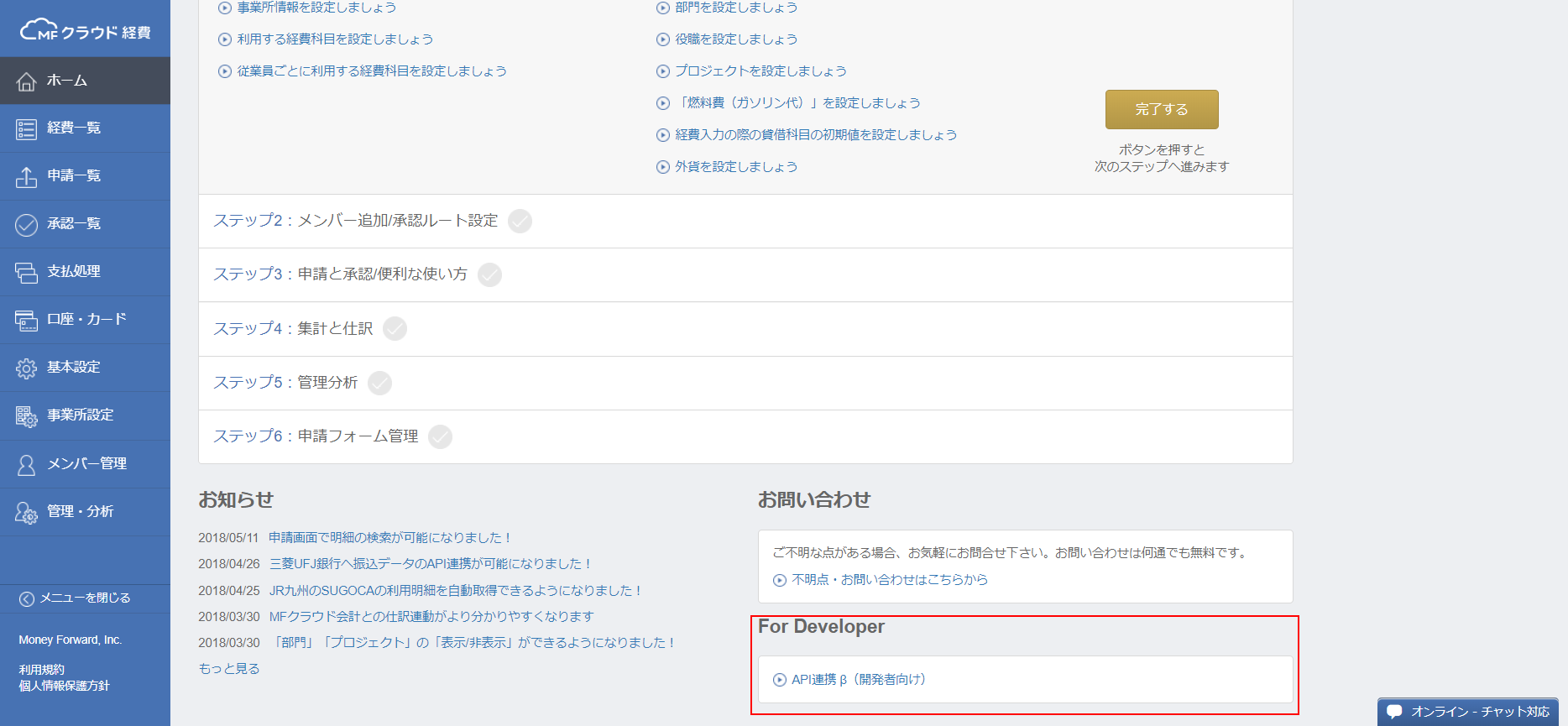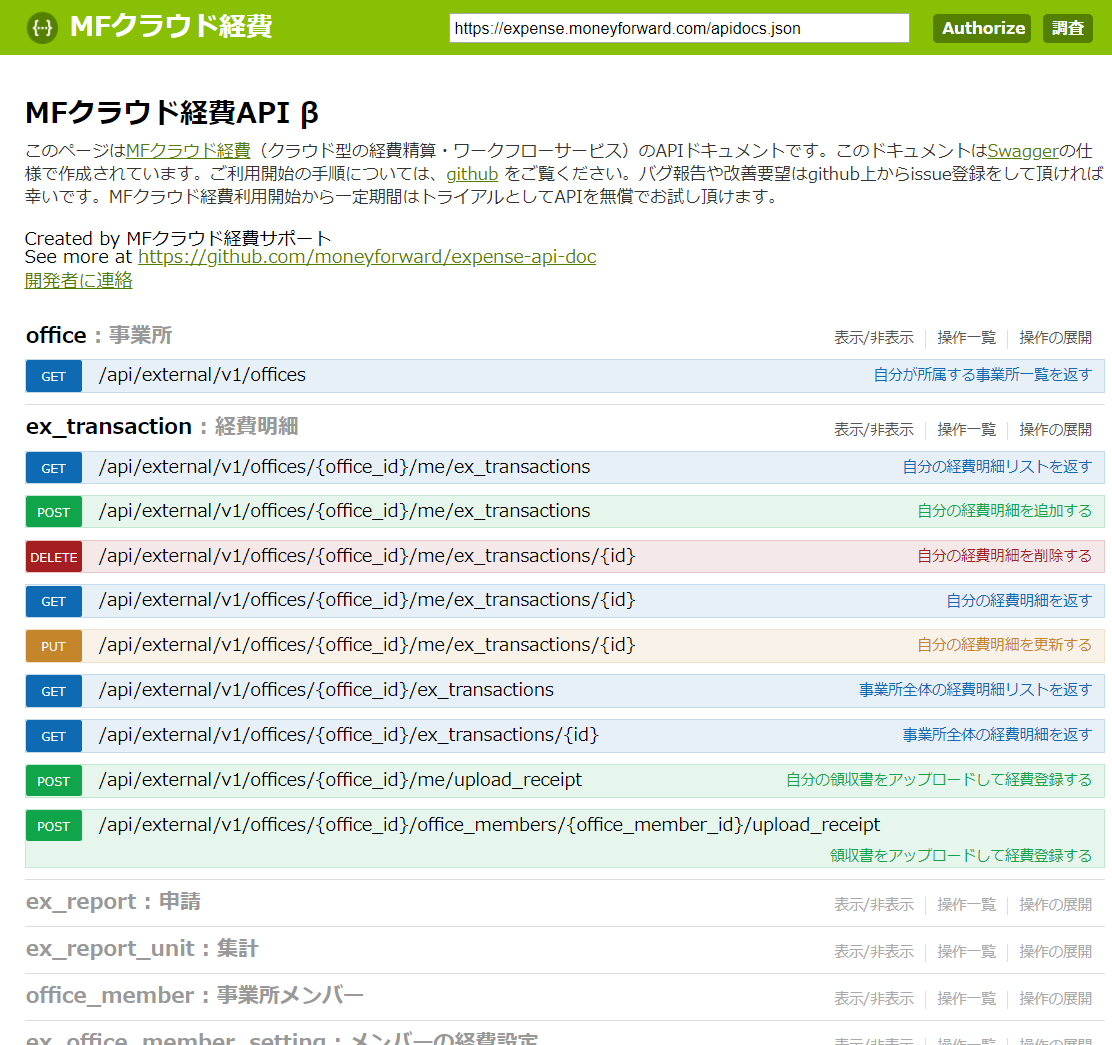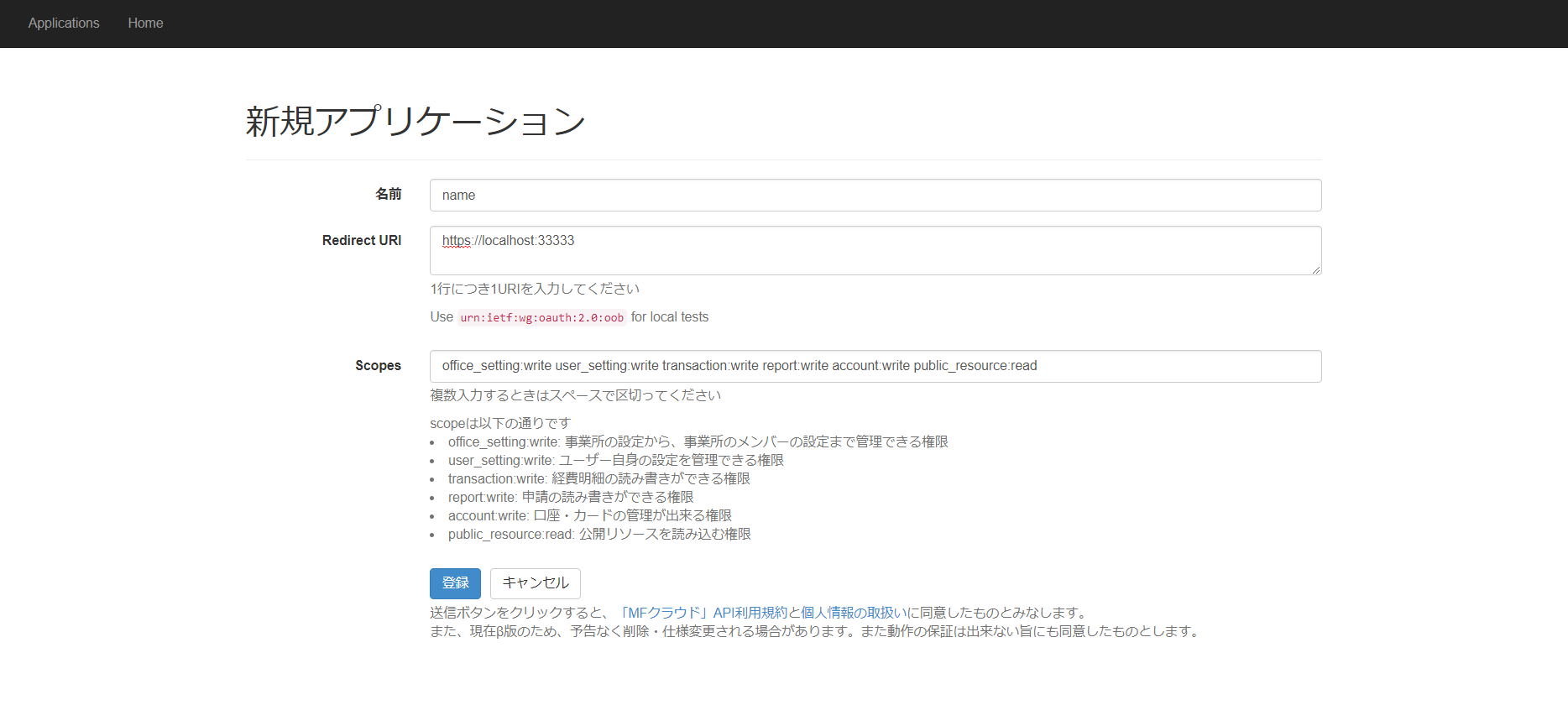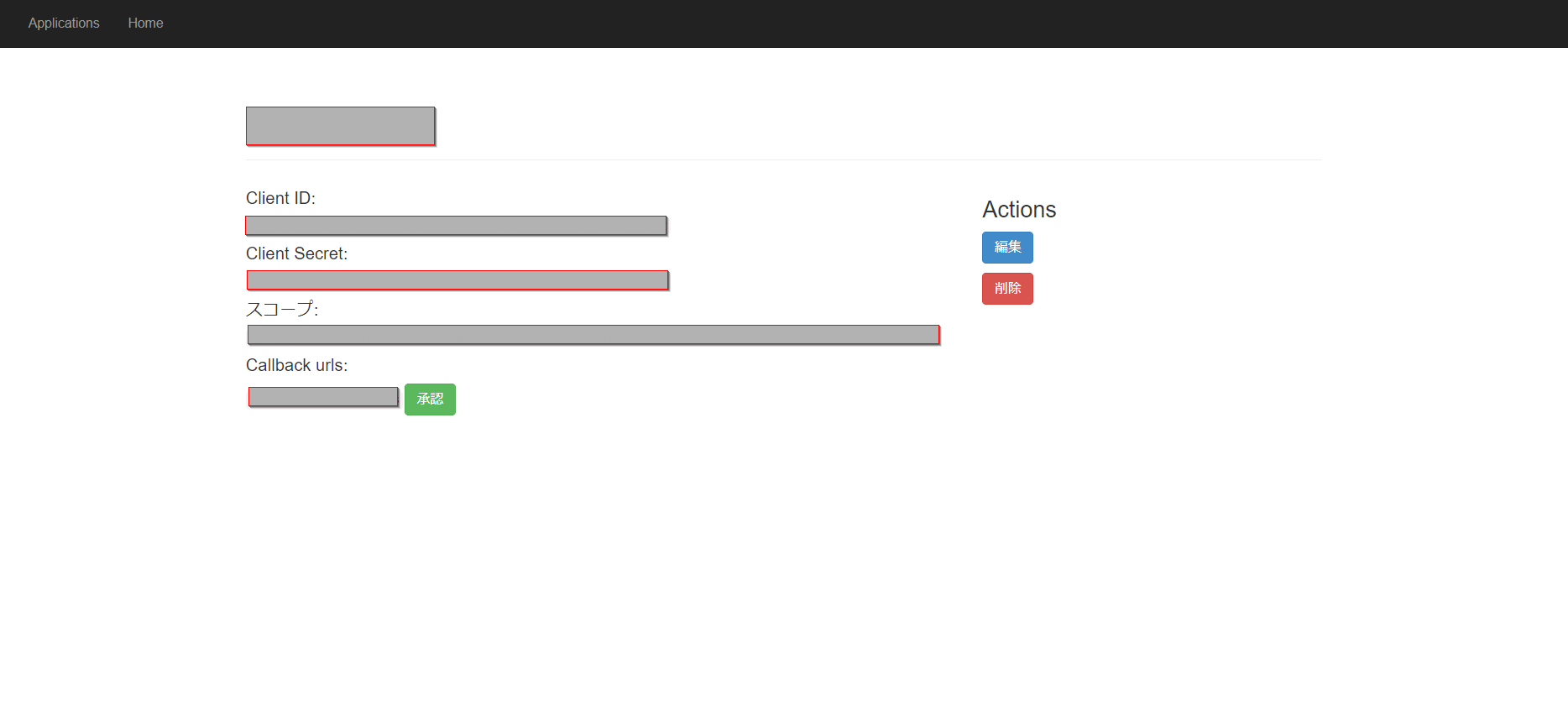MF クラウド経費とは?
MF クラウド経費は、「完全自動化*」、「スマホで完結」、「ペーパーレス」を特長とし、面倒な経費に関する作業を大幅に削減クラウド型の経費精算ソフトです。中小企業の経営者や経理等のご担当者、確定申告の準備中の方から経費精算申請をするビジネスマンまで、経費に関わる全ての方がご利用いただけます。
*クレジットカードやICカードの利用履歴の自動取得やオペレーター入力を組み合わせることで、手入力がゼロになる状況のことを意味しています。
URL: https://biz.moneyforward.com/expense
API の使用に必要な認証キーの取得方法
MF クラウド経費のライセンスがあれば、API を使うことができます。この記事では、基本的なAPI の使い方を書きます。
-
アプリケーション一覧画面で、まずは「API ドキュメント」から、API ドキュメントを見てみましょう。イチゴGitHub のページに飛ぶので、一番下の「API リファレンス」を見てみましょう。https://expense.moneyforward.com/api/index.html#/ex_transaction
Swagger ベースのAPI ドキュメントですね! これは使いやすそうです。
以下のエンドポイントがあります。MF クラウド経費で操作可能な項目はほぼカバーされています。
- 事業所
- 経費明細
- 申請
- 集計
- 事業所メンバー
- メンバーの経費設定
- メンバーのワークフロー
- 部門
- プロジェクト
- 役職
- 電帳法書類
- 経費科目
- 名前:アプリケーション名
- Redirect URI:何か
- Scope:全スコープなら office_setting:write user_setting:write transaction:write report:write account:write public_resource:read
「登録」ボタンを押してアプリケーションを作成。